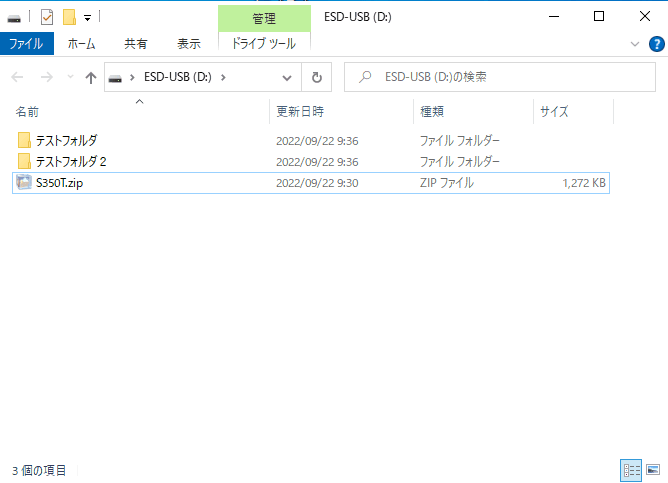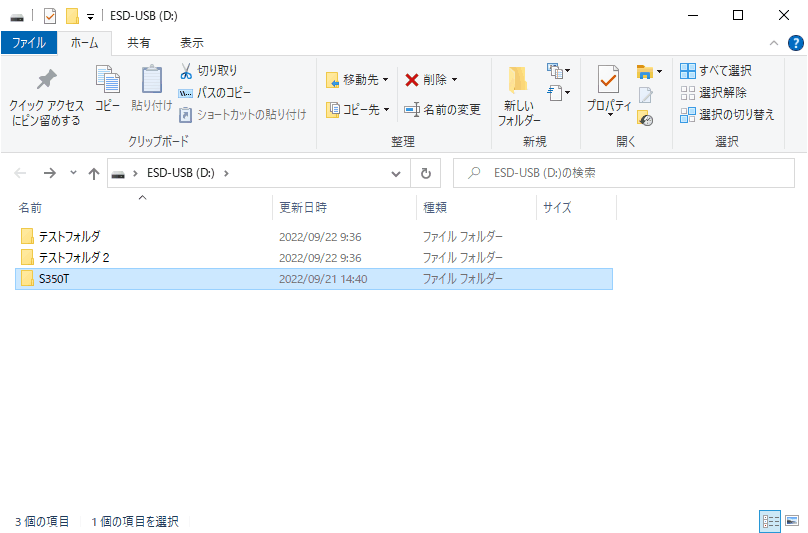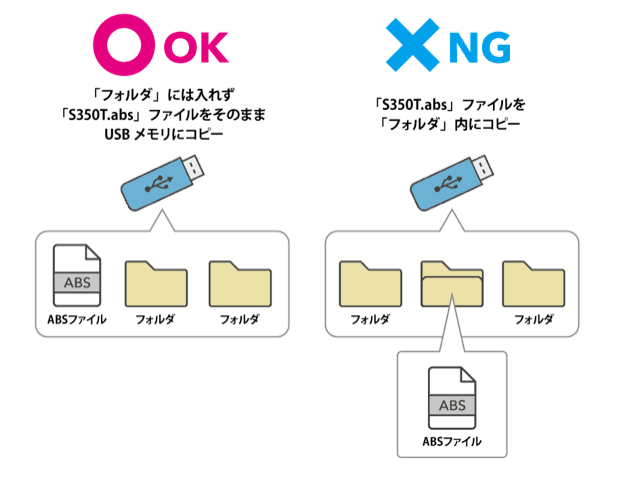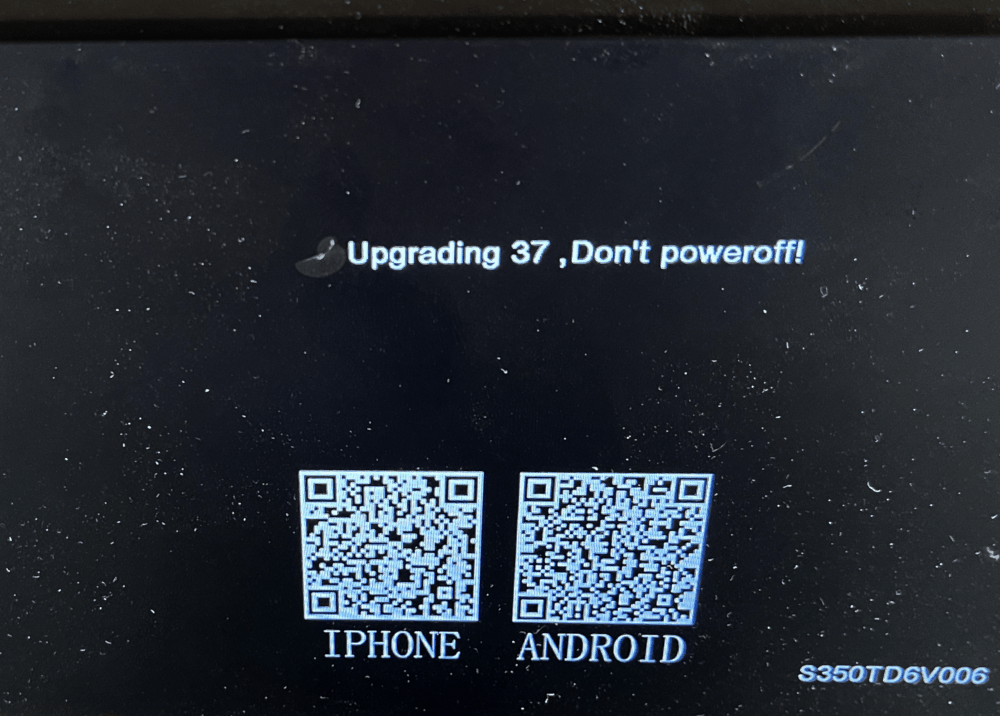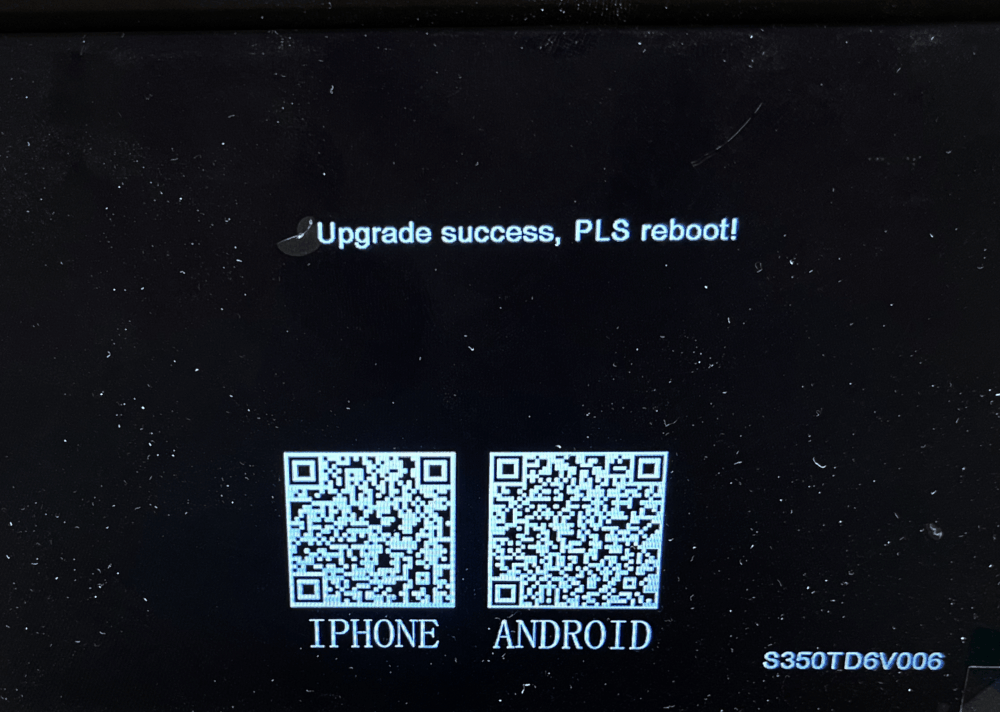iOS16.0以降におけるiPhone/iPad用ミラーリングケーブル動作状況について (2024.08.20 追記)
下記商品をiOS16.0以降にアップデートしたiOS端末と接続しますと、一部の個体が動作しないことを確認致しました。
iPhone/iPad用 HDMIミラーリングケーブル

QRコード画面のままフリーズ
アップデートファイル更新及びアップデート方法について
2024.08.20 追記
ご使用のiPhone/iPadのiOSが16.0以前の場合
ご使用のiPhoneをiOS16.0以降にアップデート予定の方は、iOSアップデートの前に以下のリンク先記事を参考に最新ファームウェアへのアップデートをお願い致します。
ミラーリングケーブルのアップデート方法:https://www.pg-a.co.jp/support/181256/
ご使用のiPhone/iPadのiOSが16.0以上の場合
アップデートに必要な機材
・パソコン
・USBメモリ
※お持ちでない方は次項のお問い合わせ先にご連絡ください。
手順1.アップデート用USBメモリの作成
下記ボタンよりファームウェアアップデートファイル(S350T.zip)をダウンロードしてください。
※スマートフォンやiPhone、タブレットからはファームウェアアップデートファイルをダウンロードできません。ご自宅のパソコンをご利用ください。
ダウンロードする
ダウンロードしたファイルを解凍してください。図1のようにS350Tというフォルダが生成されます。
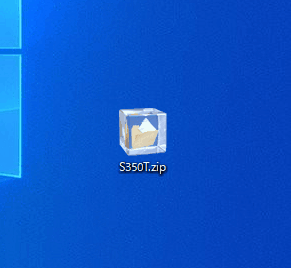
図1 生成されたフォルダ
解凍したフォルダ内のファイル「S350T.abs」と「S360T.abs」(図2)をUSBメモリのルート(一番上の階層)にコピーしてください(図3)

図 2フォルダ内のファイル[S350T.abs]と[S360T.abs]
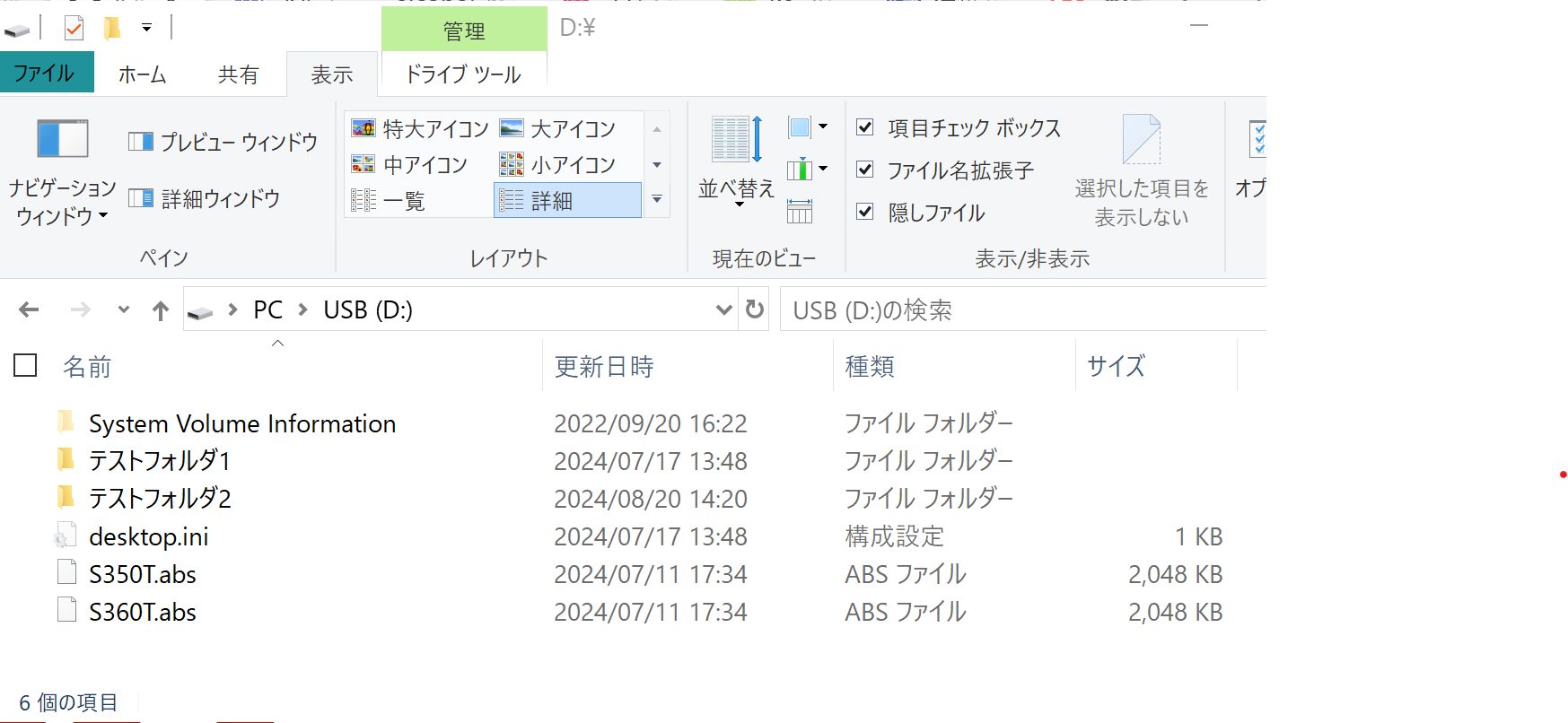
図3 USBメモリへのコピー状態
下記の様にコピーするとアップデートが正常に行われません。
※1.ダウンロードしたzipファイルのままコピーしないでください。
※2.解凍したフォルダごとコピーせず、必ずファイルのみコピーしてください。
※3.解凍したファイルはご使用されているUSBメモリ内にあるフォルダには入れずそのままUSBメモリにコピーしてください。
※4.ファイル名を変更しないでください。
※5.「S350T.abs」と「S360T.abs」がUSBメモリのルート以外に保存してありますとアップデート出来ません。
※6.USBメモリ内に他のファイルやフォルダがありましても、本アップデート作業には影響ありません。
※7.パソコンのエクスプローラーに表示されたUSBメモリを右クリックして「プロパティ」をご確認頂き「ファイルシステム」が「FAT32」か「NTFS」であればフォーマットして頂く必要はありません。
「exFAT」だった場合は、「FAT32」か「NTFS」にフォーマットしてください。
※図はWindows10の表示例です。図中に表示される名称は環境やご使用のUSBメモリによって異なります。
手順2.TV・USBメモリへの接続、アップデートの開始
PG-IPTVをUSB電源アダプタ・テレビ(モニタ)と接続し、テレビにQRコード画面を表示させてください。
次にPG-IPTVのUSB-Aメス端子に手順.1のUSBメモリを接続してください。(図7)
USBメモリが認識されますとQRコード画面に図5のメッセージが表示され、自動的にアップデートが開始します。
図9のように「Upgrade success,PLS reboot!」と表示されましたら、USBメモリを取り外し、PG-IPTVのUSB-Aオス端子をUSB電源アダプタから外してください。
手順3.アップデートの完了・ミラーリング開始の確認
PG-IPTVのUSB-Aオス端子をUSB電源アダプタに接続し直し、テレビにQRコード画面が表示されましたらアップデート完了でございます。
次にPG-IPTVとiPhone/iPadを接続し、【このコンピューターを信頼しますか?】というダイアログが表示された場合は、【信頼】をタップして頂き、ミラーリングが開始するかご確認ください。
パソコンとUSBメモリをお持ちでないお客様
パソコンとUSBメモリをお持ちでないお客様は、お手数をお掛け致しますが下記にお問い合わせ頂けますようお願い致します。
株式会社PGAサポートセンター
フリーダイヤル : 0120-170150 (平日10:00~17:00)
E-mail : support@pg-a.co.jp(平日9:00-18:00)
お問合せフォーム:https://www.pg-a.co.jp/contact/